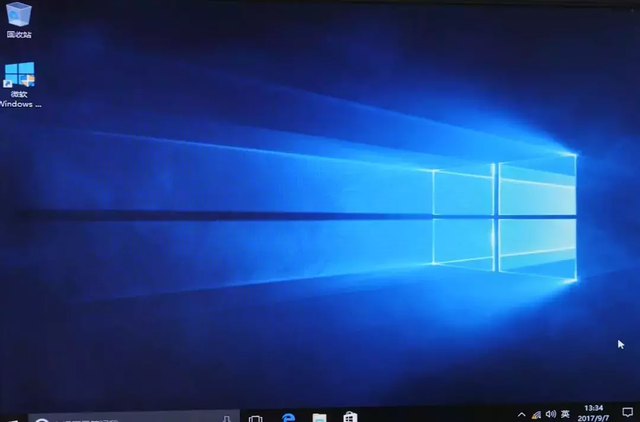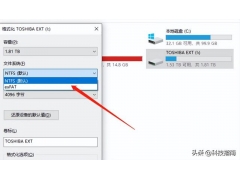相信不少小伙伴们都用习惯了自己电脑上的系统,例如win10,当出差时需要电脑的时候,用不惯其他的操作系统,那么把自己喜欢的系统和软件安装在U盘里不失为一个好的选择!
一, 准备工具
1.一枚大于16G的高速U盘(这里建议32G或更大容量的高速U盘)
2.系统镜像(文末有获取方法!)
3.WTG工具(文末有获取方法!)
二, 以win10为例
在三个工具都准备齐全后,请和小编一起来把windows10装进你的U盘吧!
首先如果你的U盘里有重要文件的话,请把文件备份到其他地方,因为此操作会格式化你的U盘!
然后把我们下载好的iso镜像文件进行减压(减压到任何位置都可以,只要你能找得到就可以了)!
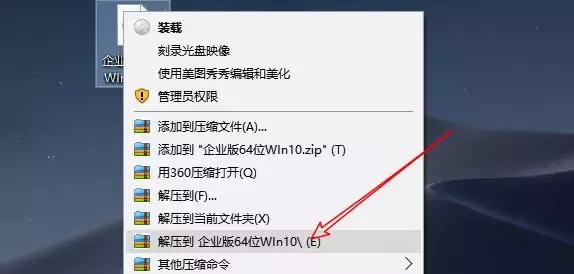
镜像解压完成后,插入U盘,然后解压并执行wintogo程序!
打开后我们单击“点此选择ISO镜像sources目录下的install.wim或VHD文件”,然后找到解压镜像的路径找到sources目录下的install.wim文件,并点击打开!
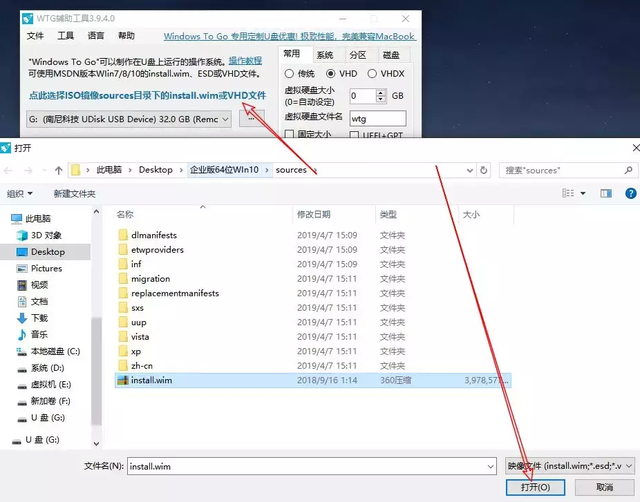
然后我们选择需要把系统装入的U盘,这里需要注意的是:一定要选择正确,选择错误的话会对你选择错误的U盘进行格式化操作哦!
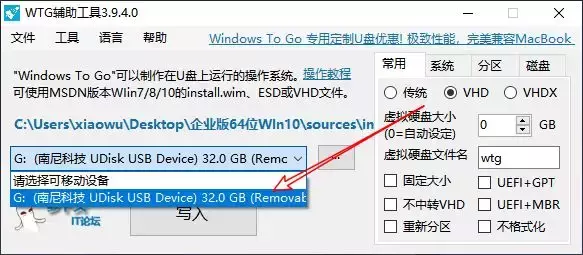
然后点击写入,等待写入完成!
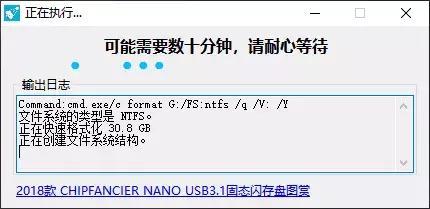
三, 以自己的电脑为例:使用U盘里的系统
写入成功后,把电脑关机,进入BIOS把第一启动项设置为U盘,这里大家可以问问度娘哦!
关键词都给大家准备好了: XX电脑如何进入BIOS模式/XX电脑如何使用U盘启动!
启动后,我们也可以把常用的软件装入U盘里哦!